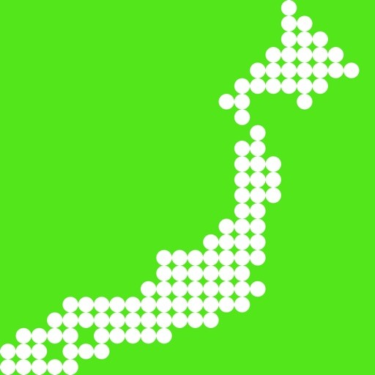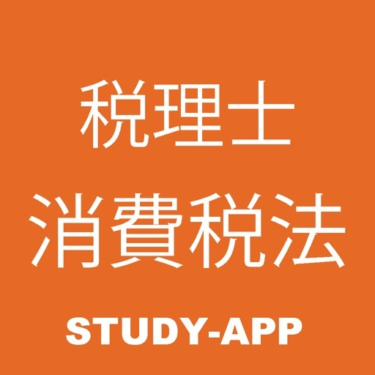原稿用紙を探しているあなた!
手書きの面倒さや修正の大変さに悩んでいませんか?
そんな悩みを解決するのは、スマホで使える無料の原稿用紙アプリなんです。
これなら、いつでもどこでも手軽に文章を書けるうえ、簡単に修正可能!
この記事では、使いやすさと機能性を兼ね備えた8つの無料原稿用紙アプリをご紹介。
縦書き入力、文字数カウント、クラウド保存など、便利な機能が満載。
これらのアプリを使えば、作文や小説、レポート作成がグッと楽になりますよ。
使いやすい作文用紙アプリの選び方
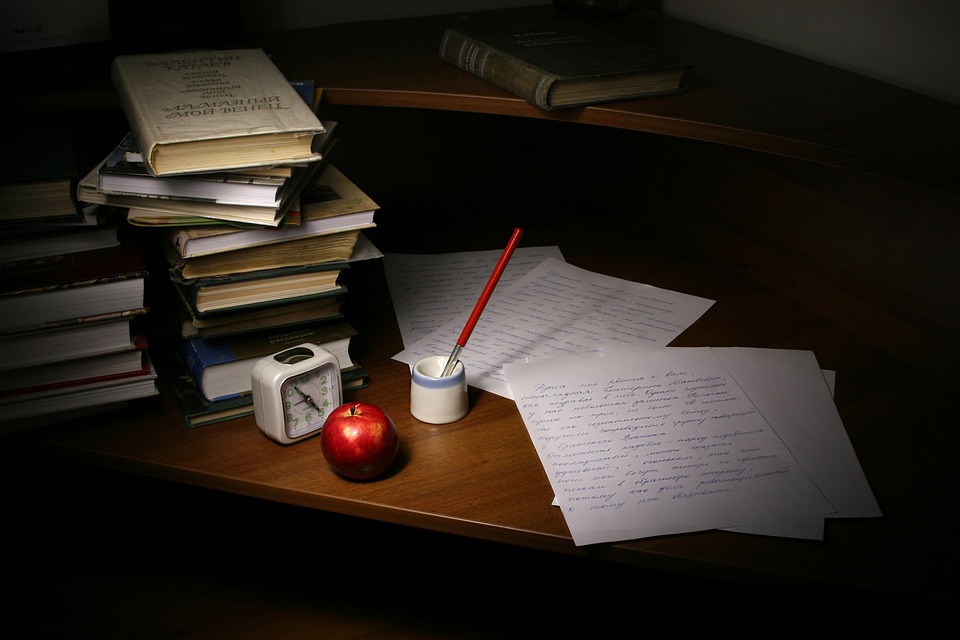
原稿用紙アプリを選ぶときのポイントは、主に以下の3つ!
- 編集機能の豊富さ
- 出力形式の多様性
- 画面のカスタマイズ性
編集機能
編集機能については、やっぱり豊富な方がいいです。
例えば、「縦式 – 縦書き入力」というアプリは、ルビや傍点、縦中横などの機能が充実。
小説や作文を書くのにぴったりなんです。
私も小説を書くときによく使っていて、特にルビ機能が便利だなって感じています。
出力形式
出力形式については、PDFで保存できるアプリがおすすめ。
「Pages」や「縦式」などは、PDFで出力できるので、端末に関係なく見られるのが便利です。
レポートを提出するときにPDF形式で送れると、先生からも「見やすい」って言われることが多いんです。
画面のカスタマイズ
画面のカスタマイズについては、自分好みにできるアプリを選ぶといいですね。
例えば、「縦式」は背景色やけい線の色を変えられるので、長時間作業しても目が疲れにくいんです。
私は夜に作業することが多いので、ダークテーマを使っていて、すごく助かっています。
結局のところ、自分の用途に合ったアプリを選ぶのが一番大事。
小説を書くなら縦書き機能が充実したアプリ、レポート作成なら横書きでPDF出力できるアプリです!
おすすめの作文用紙アプリ5選

| アプリ名 | 特徴 | 利用方法 |
|---|---|---|
| 縦式 – 縦書き入力 | 縦書きテキストエディタで、ルビや傍点など小説執筆に便利な機能が豊富。 | iPhoneやiPadで利用可能。App Storeからダウンロードして、小説や作文などの縦書き文書を作成。 |
| 文字数カウントメモ | メモ帳アプリで、文字数カウント機能がついている。 | iPhoneやiPadで利用可能。App Storeからダウンロードして、文字数を意識した文章作成に使用。 |
| TatePad | 縦書きエディタで、PDF出力やクラウドバックアップなどの機能がある。 | iPhoneやiPadで利用可能。App Storeからダウンロードして、縦書きの文書や小説を作成。 |
| i プリント | エプソンのプリンター専用アプリで、写真や文書のプリント、スキャン、コピーが可能。 | スマートフォンやタブレットから、Wi-Fi経由でエプソンのプリンターに接続して使用。 |
| Novel Airline | 小説執筆支援アプリで、プロット管理やキャラクター管理などの機能がある。 | iPhoneやiPadで利用可能。App Storeからダウンロードして、小説の執筆や管理に使用。 |
【1】縦式 – 縦書き入力
 | 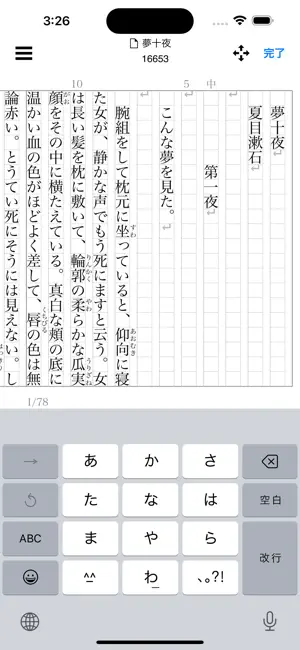 |  |
「縦式 – 縦書き入力」は、iOSやMac向けの縦書きテキストエディタアプリ。
小説や作文、レポート作成にぴったりで、ルビや傍点、縦中横など、日本語の細かい表現にもバッチリ対応しています!
特に気に入ったポイントは、Pagesアプリで困っていた禁則処理のぶら下げが、「縦式」だとスッキリ表示されるところ。
アプリの特徴は、PDF出力機能付き!
A4の原稿用紙やA5用紙など、色んなサイズに対応していて便利なんです。
また、iCloud Driveとも連携できるので、iOS版とMac版で簡単にファイルを共有できちゃいます。
使い方としては、まず本文を入力してから、扉や目次、奥付などを挿絵機能でサクッと挿入。
最後にPDFファイルとして書き出します。
この流れなら、きっと簡単に作業が進むこと間違いなし!
ユーザーの中には「これが無料なんて、やり過ぎじゃない?」なんて声も。
縦書きに特化したこの使いやすさ、ぜひ試してみてください!
アプリの紹介動画
縦式は、複雑な機能を詰め込みすぎず、必要なものだけを搭載しているんです。だから、初めてでもすぐに慣れること間違いなし!例えば、小説を書いているとき、アイデアがひらめいた瞬間にサッと開いて、すぐに書き始められるのがポイント!
ルビや傍点、縦中横など、日本語特有の表現もバッチリ使えるんです。これ、めちゃくちゃ便利なので試してみませんか?例えば、歴史小説で難しい漢字にルビを振ったり、強調したい部分に傍点を打ったりすることで、読みやすさがグンと上がること間違いなし!
書き上げた作品をPDFにできるのも魅力!同人誌を作るときに超便利な機能なんです。例えば、スマホだけで短編小説を同人誌にしちゃうのも可能!印刷所への入稿も簡単だし、電子書籍として配布するのもラクラク。使わない理由がありませんね!

【2】文字数カウントメモ
 |  |  |  |  | 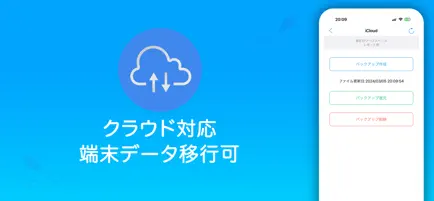 |  |  | 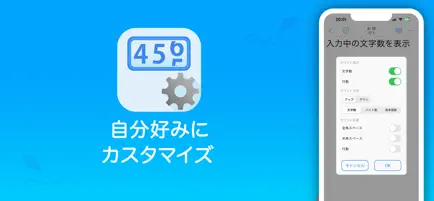 | 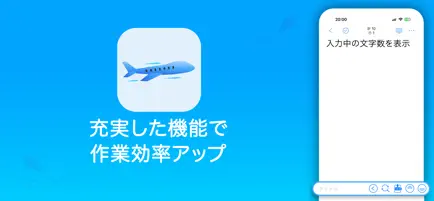 |
このアプリ、すでに200万ダウンロードを突破!ユーザー満足度もめちゃくちゃ高いんです。
特に、大学生とかレポートを書く人には間違いなく重宝されてます!
例えば、ある大学生のレビューだと、「レポートを書く時にいつも使ってるんですけど、本当に使いやすいし便利です!」って言ってるんです。
文字数カウンターがあるから、原稿用紙に清書する前の下書きにぴったりです!
機能面もバッチリで、シンプルメモとカテゴリメモの両方が使えるし、ダークモード対応もばっちり。
セキュリティも万全で、パスロックに加えて、指紋認証やFaceIDも使えるので安心感抜群!
ただ、無料版だと広告が出るので、ちょっと気になるかもしれません。
広告が気になる人は、有料プランも検討する価値ありです!
さらに、公式Twitterアカウントもあって、ユーザーのつぶやきを見て開発者さんが喜んでるらしいんです。
ユーザーの声をちゃんと聞いてるのがポイント!
アプリの紹介動画
このアプリ、文字数カウンターがリアルタイムで表示されるから、原稿用紙に清書する前の下書きにぴったりなんです。例えば、1000字のエッセイコンテストに応募するとき、ちょうど字数に収められるように調整!効率アップしますよ。
メモをカテゴリごとに分類できるので、アイデアや情報の整理が簡単!「レシピ」「旅行プラン」「読書メモ」など、フォルダを作ってサクッと記録することが可能!整理整頓にもってこいです。後で見返すときも、探しやすい!
Webブラウザ機能や定型文機能、一括変換機能などが充実しているので、作業効率アップは間違いありません!例えば、ブログ記事を書く時、調べものしながらメモを取って、定型文としてよく使うフレーズを登録しておけば、スムーズな執筆が可能!効率的なライティングがポイント!

【3】TatePad
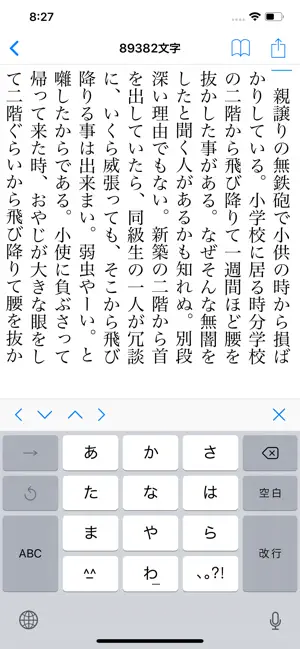 | 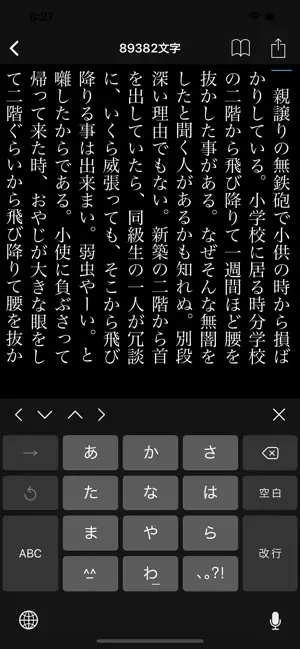 | 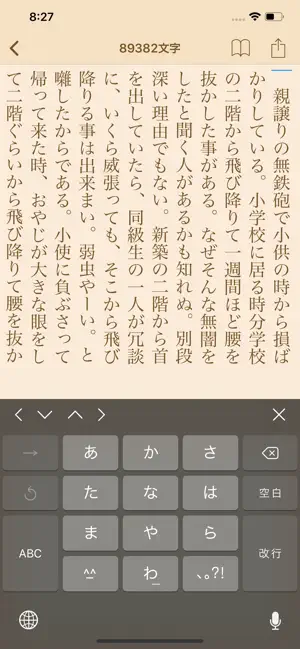 |
TatePadは、iOSユーザー向けのシンプルな縦書きテキストエディタアプリ!
小説や長文を書くのにぴったりで、スマホの小さい画面でも快適に読み書きできるのがポイント!
執筆するならこれしかないです。
実は、私の友達も小説を書いてるんですが、TatePadを使い始めてから執筆ペースが一気に上がったそう。
「紙の本みたいにページをめくる感覚がリアルで、テンションが上がる!」って言ってました。
機能としては、全画面表示やiCloud Drive・Dropboxからのファイルインポート、PDF出力も可能!
特にローカルバックアップ機能が便利!
うっかりファイルを消しちゃっても過去のバージョンを参照できるので安心です!
使い勝手の良さでユーザー評価も高く、「シンプルで使いやすい!」「仕事がはかどる!」っていう声も。
ただ、一部のユーザーからは「傍点機能が欲しい」「iPadとの連携があるといいな」っていう要望もあるみたいです。
TatePadは縦書きに特化したエディタで、スマホの小さい画面でも快適に読み書きできるんです。例えば、電車で小説を書いてる友達がいるんですが、「横書きだと画面が狭くて疲れちゃうけど、TatePadなら長時間でも平気」って言ってました。縦書きだと日本語らしさが出るし、読みやすいこと間違いなし!
iCloud DriveやDropboxから簡単にファイルをインポートできるのが便利!私の場合、PCで作ったアイデアをDropboxに保存して、外出先でTatePadを使って編集するって感じです。それにローカルバックアップ機能があるから、万が一ファイルを消しちゃっても過去のバージョンが見られる安心感!これは嬉しいですよね。
PDFへの出力や用紙サイズの細かい設定ができるのも魅力。友達がTatePadで書いた短編小説をPDF化してSNSに公開してるんですが、「読者から『本みたいで読みやすい』って好評なんだよ!」って喜んでました。アマチュア作家さんにもおすすめ間違いなし!

【4】i プリント
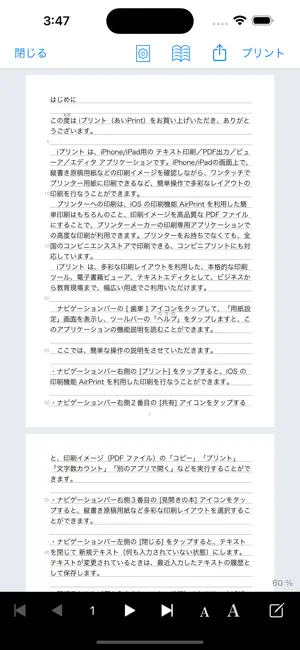 | 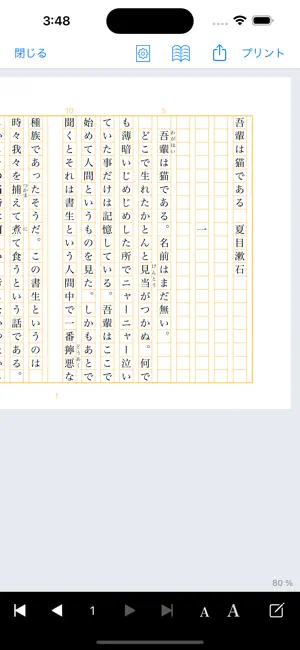 | 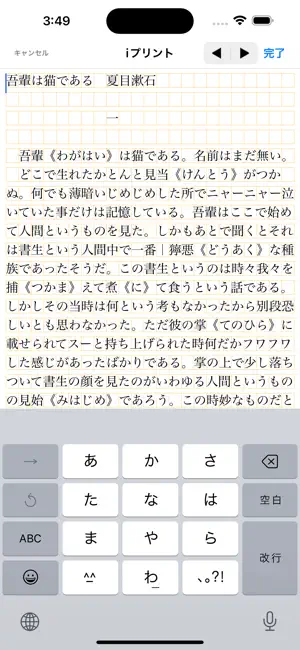 | 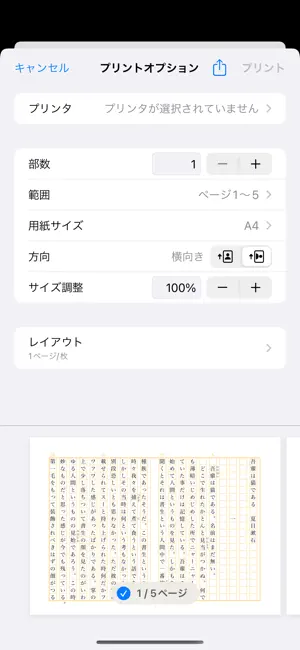 |
「iプリント」は、iPhoneやiPad向けのテキスト印刷やPDF出力、ビューワー、エディターアプリ。
このアプリのすごいところは、縦書き表示や原稿用紙レイアウト、「青空文庫」形式のルビ表示など、いろんな印刷機能が使えること!
ある中学3年生の保護者も、このアプリを使い始めてからプリントの管理が超楽になったって言っています。
「今まではプリントがたまりまくってて、仕分けもできなかったけど、このアプリで一目瞭然に整理できてスッキリしました!」と嬉しそうに話していました。
iプリントは、AirPrintを使った簡単印刷だけじゃなく、コンビニでのプリントにも対応しているんです。
だから、プリンターを持ってなくても全国のコンビニで印刷可能!
これは便利ですよね。
さらに、電子書籍ビューワーやテキストエディターとしても使えるから、ビジネスや教育現場でも大活躍!
アプリのお値段は400円で、iOS 9.0以降のiPhoneやiPadで使えます。
「iプリント」、文書管理や印刷の手間を大幅に減らして、日常生活やビジネスをサポートする強力なツールです!
このアプリ、縦書き原稿用紙のレイアウトに対応してるんです!例えば、小説家の佐藤さん、締め切りが近くて焦っていたときに、電車の中でスマホを使って原稿用紙形式で文章入力ができて、大助かりだったんだとか。
さらに、印刷レイアウトの種類が豊富で、用紙の選択も可能!PDFの出力ができて、AirPrintやコンビニプリントにも対応してるんです。例えば、大学生の田中くんがレポート提出の際に、このアプリで縦書きのPDFを作成したら、先生に「見やすくていいね!」って褒められたそうです。
文字数カウント機能と500%までの拡大表示も便利!例えば、高校生の鈴木さんが読書感想文を書いているときに、このアプリを使って文字数を確認しながら入力して、拡大表示で細かい文字もチェックしたんです。

【5】Novel Airline
 | 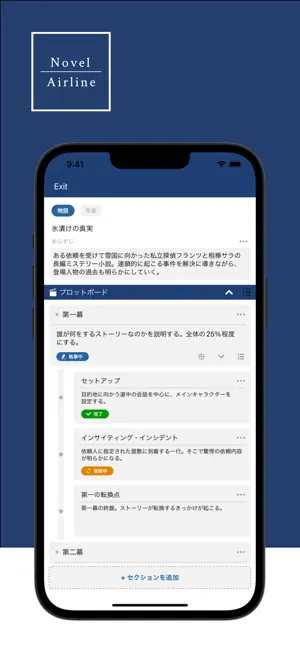 | 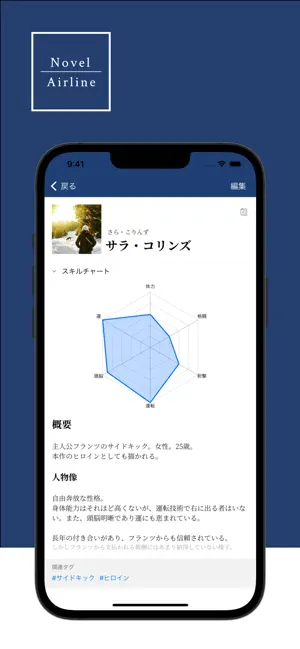 |
Novel Airlineは、小説執筆アプリで、スマホで手軽に創作活動ができるんです。
使ってる人の声を聞くと、「通勤中や入浴中、就寝前でも書けるのが最高!」って好評。
プロットを練ったり、登場人物をまとめたりする機能もあって、「執筆準備が楽しくなること間違いなし!」って喜んでましたよ。
機能は、縦書き・横書きプレビューやルビ、傍点、章分け、イラスト挿入なんかが可能!
プロットボードやキャストルームもあるから、物語の設定管理もバッチリできるんです。
価格は基本無料ですが、月180円の有料版なら広告なしで、クラウドバックアップも使えるんです。
「シンプルで使いやすい」「アップデートのたびに便利な機能が増える!」なんて感想も。
小説書きたい人、ぜひ使ってみませんか?
このアプリ、通勤中でもお風呂でも寝る前でも、いつでもどこでも小説が書けるんです。スマホさえあれば、ふと思いついたアイデアをすぐ形にできるから、創作意欲が湧いてくること間違いなし!
プロットを練ったり登場人物をまとめたりする機能が充実してるから、執筆の準備が楽しくなること間違いなし!設定を作り込むのが好きな人には、たまらない機能がいっぱい。オリジナル設定の作り込みも可能!
使いやすいUIに加えて、パスコードも設定できるんです。他人に見られる心配もなく、安心して使えますよ。このアプリ一つで、オリジナルの世界観を作り上げること間違いなし!

作文・原稿用紙サイト3選

| アプリ名 | 機能 | 特徴 | URL |
|---|---|---|---|
| 原稿用紙エディタ(Sundry Street) | テキストボックスに入力された文字列を400字詰め原稿用紙に縦書きで描画 | 入力内容はブラウザに自動保存され、インターネットには送信されない。印刷も可能 | Sundry Street |
| WEB 原稿用紙エディタ | ブラウザ上で原稿用紙に縦書き入力が可能 | 画面左のエディタに入力すると、即座に原稿用紙でのプレビューに反映。太字、斜体、文字色の変更も可能 | Sukerou |
| 縦書き原稿用紙作成シート(学校教育情報処理研究会) | Googleスプレッドシートを使用して原稿用紙の様式で文字数を確認しながら入力 | 完成した作文を原稿用紙の形で印刷可能。無料でダウンロード可能 | 学校教育情報処理研究会 |
【1】原稿用紙エディタ(Sundry Street)

「原稿用紙エディタ(Sundry Street)」は、スマートフォンやパソコンから気軽に使える便利なWebツール。
400字詰めの原稿用紙に縦書きで文字を入力できる機能付き!
特に文章を書くのが好きな方にはもってこいのツールなんです。
使い方もとても簡単!
大きなテキストボックスに文章を入力するだけで、リアルタイムで原稿用紙に反映。
しかも、入力内容はブラウザに自動的に保存されるので、作業を途中でやめてもデータが消える心配はありません。
昨年、ある家族は夏休みの宿題でこのツールを使って、子どもたちの読書感想文や作文の下書きを仕上げたそう。
親が文章を添削したあと、原稿用紙に清書させる方法を試したところ、非常に効果的だったとか。
このエディタのポイントは、プライバシー保護!
入力内容はインターネットに送信されることがないので、個人情報が漏れる心配もありません。
安心して使えますよ。
さらに、字下げや漢数字変換など、細かい設定も可能!
自分好みにカスタマイズできるのがうれしいですよね。
アプリの紹介動画
ねえねえ、このツール、めっちゃすごいんです。文章を入力するたびにリアルタイムで文字数が分かるんですよ!先日、400字の作文を書くときに使ったんですが、途中で文字数を確認する手間がなくて、ほんと便利なんです。締め切り間際でもバッチリ仕上げられる!
それに、原稿用紙表示機能もあって、これがまた最高なんです。入力した文章が原稿用紙のレイアウトでそのまま表示されるんです!先週、小説の習作を書いてたときも、まるで本物の原稿用紙に書いてるみたいでテンション爆上がりしました。しかも印刷もできるので、学校の提出物にもぴったりですよ!
そして、なんといってもプライバシー保護がバッチリなんです。入力した内容がネットに送信されないので、安心感が違いなし!この前、ちょっとセンシティブな日記を書いてたんですが、誰にも見られる心配がなくてサクサク書けました。自動保存機能もあるから、うっかり閉じても問題なし!

【2】WEB 原稿用紙エディタ

WEB原稿用紙エディタは、ブラウザだけで原稿用紙に文章が書ける超便利なツール。
このエディタの一番の特徴は、横書きで入力した文章を、すぐに縦書きの原稿用紙形式でプレビューできること!
さらに、太字や斜体、文字色の変更なんかもできちゃうんです。
開発者さんが「PCやスマホでは横書きの方が正直入力しやすい」と考えて、このユニークな入力方式を採用したそう。
確かに、すごく実用的ですよね!
使い方はめちゃくちゃ簡単!
サイトにアクセスして、左側のエディタに文章を入力するだけなんです。
すると、右側の原稿用紙にすぐプレビューが反映されます。
さらに、印刷機能もあるので、夏休みの読書感想文の下書きにもピッタリ!
将来的には、クラウド保存や行末禁止文字の制御といった新しい機能の追加も予定されているみたいです。
これからの進化、楽しみですね!
PCやスマホでの入力が超楽チン!横書きでサクッと入力した文章が、リアルタイムで縦書きの原稿用紙形式に変換されちゃうんです。例えば、電車の中でスマホを使って小説のアイデアをメモしておいて、後で原稿用紙形式で確認するなんて、便利すぎるんですよ。これ、使わない理由なんてありません!
太字や斜体、文字色の変更が可能!だから、強調したい部分をバッチリ目立たせること間違いなし。例えば、俳句の季語を赤字にしたり、和歌の上の句と下の句を色分けしたりして、視覚的にも楽しめるんですよ。意外と他のアプリにはない機能なんです。ぜひ試してみてください!
スマホでも使えるから、どこでも執筆可能!例えば、カフェで友達を待ちながら、短編小説のプロットを練るなんてどうですか?時間を有効活用できるし、創作意欲もバッチリ高まるはずです!

【3】縦書き原稿用紙作成シート

「学校教育情報処理研究会」が作った「縦書き原稿用紙作成シート」は、スマホやタブレットでも使えるGoogleスプレッドシートのアプリ。
ChromebookとかGoogleのサービスは基本的に横書きだから、作文とか縦書きが必要な時に困ること間違いなし!
でも、このシートは入力した文章を自動で原稿用紙のマス目に分割してくれるんです。
例えば、夏休みの宿題で使ったらめちゃくちゃ便利!
句読点の処理や改行も簡単にできるし、何行目の何文字目まで使ったかもすぐにわかる優れものなんです。
生徒の提出物管理が楽になったって、先生たちも絶賛!
しかも、無料でダウンロード可能!
作文や読書感想文を書く時には、ぜひ使ってみてくださいね!
このシート、めっちゃ使いやすいんです!Googleスプレッドシートを使っているので、特別なアプリをインストールする必要もないんです。スマホやタブレットでもサクッと使えるから、どこでもすぐに縦書き原稿が作れますよ。入力した文章が自動で原稿用紙のマス目に分割されるから、縦書きの悩みも解決すること間違いなし!
作文やレポートって、文字数気にしながら書くのが大変ですよね。でもこのシートなら、実際の原稿用紙と同じレイアウトだから、何文字書いたかすぐわかるんです。句読点の処理や改行もスムーズにできるので、文章作りがストレスなく進むはず!
これ、学校教育情報処理研究会が作ったツールだから、完全無料で使えるんです。太字や斜体、文字色の変更も可能!しかも、完成した原稿はそのまま印刷できるので、使い勝手抜群です。先生たちも「生徒の提出物管理が楽になった」と喜んでいること間違いなし!

作文・原稿を書くときに気をつけるコト
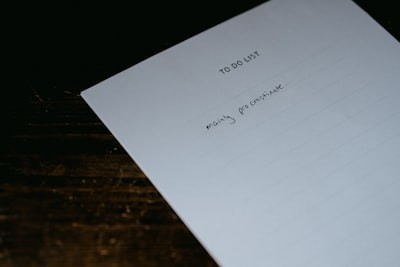
作文や原稿を書くときって、気をつけることがいっぱいあるんです。
でも、ちょっとしたコツを押さえれば、かなり上手に書けるようになるんです。
作文の構成
まず、作文の構成が大切なんです。
「はじめ・なか・おわり」の3つに分けるのが基本ですが、実は4段落で書くのがおすすめ。
1段落目で導入、2段落目と3段落目でテーマについて違う視点から書いて、最後の4段落目でまとめるっていう形です。
これだと、頭の中も整理されて、書きやすい!
僕が中学生のときにこの4段落構成を知って、すごく作文が書きやすくなったんです。
それまでは何を書けばいいかわからなくて、ぐちゃぐちゃな文章だったんですが、この方法を知ってからは、筋道立てて書けるように。
原稿用紙の使い方
次に、原稿用紙の使い方にも気をつける必要があります。
例えば、題名は1行目の上から2~3マス空けて書いてください!
名前は2行目に書き、姓と名の間は1マス空けるのがポイント!
そして段落の始めは1マス空けて書くことも忘れずに。
最初は面倒に思うかもしれませんが、慣れてくると見た目がとってもきれいになるんです。
僕も「こんなの守らなきゃいけないの?」って思ったんですが、やってみるとスッキリした原稿になって驚きました!
文体を統一する
それから、文体を統一するのも重要なんです。
「です・ます」調と「だ・である」調が混ざると、読みにくくなっちゃいます!
どちらかに統一しましょう。
僕も最初は混ざっちゃってたんですが、先生に指摘されてから気をつけるようになりました。
統一すると読みやすくなって、プロっぽく見える!
一文を短くする
最後に、一文を短くすることも大事なんです。
長すぎる文章は読みにくくて、何が言いたいのかわからなくなっちゃうことありません?
60字くらいを目安にして、それ以上になるなら2つの文に分けるといいです。
これも練習していけば、コツがつかめるはず!
短い文で書くと、自分の言いたいことがはっきり伝わるんです。
こういうポイントを押さえて、何度も練習すれば、上手な作文が書けるようになること間違いなし!
【無料】作文用紙アプリの魅力を知ろう!

無料の作文用紙アプリの一番の魅力は、どこにいてもサッと文章が書けること。
電車の中でひらめいたアイディアをすぐメモできるし、カフェでのんびり小説を書くこともできちゃいます。
私も通勤中にブログの下書きをすることが多いので、こういうアプリがあると助かる!
それに、原稿用紙と同じレイアウトになっているから、1行に何文字書けるかすぐわかるんです。
文字数制限のある作文やレポートを書くときに、いちいち文字数を数える手間がないのがポイント!
縦書き対応のアプリも多いらしく、日本語の文章を書くのにぴったりなんです。
それから、個人的に気に入ったのは画面カスタマイズができるところ。
ダークモードや背景色を変えられるアプリもあるんです。
夜中に作業すると目が疲れやすいから、これは嬉しいポイント!
使い方もシンプルで、直感的に使えるアプリが多いみたいです。
さらに、出力形式も選べるなんて魅力的! .
txtで保存してあとから編集したり、.pdfで保存してそのまま印刷するのも可能!
こう考えると、無料の作文用紙アプリって本当に便利そうですよね。
みなさんも、気になったらぜひ試してみてください!
あなたにピッタリの作文用紙アプリを選ぼう!

この記事では、スマホやタブレットにピッタリな無料の作文・原稿用紙アプリについて解説しました。
以下の4つがポイント!
- アプリの選び方:重要なのは、豊富な入力と編集機能、縦書きも横書きもできること、そして様々なデータ形式で保存できることです。
- おすすめアプリ:特に便利なのが「縦式 – 縦書き入力」、「文字数カウントメモ」、「TatePad」、「i プリント」、「Novel Airline」の5つ。これらは使いやすく、機能も充実しています。
- アプリの魅力:これらのアプリを使えば、作文や原稿作りが手軽になり、時間も大幅に節約できます。
アプリを使えば、今までのストレスが軽減すること間違いなし!